Izveidojiet sāknējamu USB operētājsistēmai Windows 10 Install.wim, kas ir lielāks par 4 GB
Kā izveidot sāknējamu USB operētājsistēmai Windows 10 Install.wim, kas lielāks par 4 GB
Laiki, kad operētājsistēmas ISO attēli tika ierakstīti diskā, ir sen pagājuši. Mūsdienās lielākā daļa datoru var sāknēties no USB, tāpēc to ir vienkārši vieglāk atjaunināt un ērtāk instalēt Windows no USB zibatmiņas diska. Vēl viens labs iemesls šādai instalēšanai ir instalēšanas ātrums, kas ir ievērojami ātrāks nekā iestatīšana no optiskā diskdziņa. Daudzām mūsdienu ierīcēm nav optiskā diskdziņa.
Reklāma
Šeit jau esam aplūkojuši vairākas metodes, tostarp Rufuss UEFI, klasika DiskPart, un PowerShell.
Tomēr, ja jūsu Windows 10 izplatīšanā ir fails install.wim, kura izmērs ir lielāks par 4 GB, iespējams, būs jāveic papildu darbības, lai izveidotu sāknējamu USB disku. Zibatmiņas diskā ir jābūt diviem nodalījumiem, nevis vienam.
- Vienam no tiem jābūt formatēts FAT32. Tas ļaus jums izmantot zibatmiņas disku gan klasiskajām BIOS, gan modernajām UEFI ierīcēm.
- Otrajam ir jābūt formatētam NTFS. Tajā varēs saglabāt lielus failus.
Pirms turpināt, dublējiet visus svarīgos datus no sava zibatmiņas diska. Procedūra no tā izdzēsīs visus failus un mapes.
Tālāk norādītajās darbībās tiek pieņemts, ka jums jau ir Windows distribūcija, un jūs to varat pievienojiet to, lai kopētu tā failus.
Lai izveidotu sāknējamu USB operētājsistēmai Windows 10 Install.wim, kas lielāks par 4 GB,
- Pievienojiet zibatmiņas disku datoram.
- Nospiediet tastatūras taustiņu Win + R un ierakstiet
diska daļalodziņā Palaist. Nospiediet taustiņu Enter. - DiskPart konsolē ierakstiet
saraksta disks. Tajā tiks parādīta tabula ar visiem jūsu diskiem, ieskaitot pašlaik pievienoto USB atmiņu. Ievērojiet USB zibatmiņas diska numuru. Piemēram, tas ir 1. disks.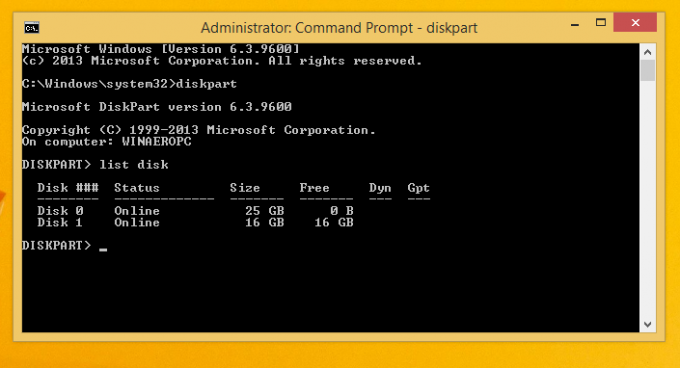
- Tips
izvēlieties disku #, kur # ir jūsu USB zibatmiņas diska numurs. Mūsu piemērā komandas irizvēlieties disku 1. - Tips
tīrslai izdzēstu diska saturu. - Tips
izveidot nodalījumu primārais izmērs=1000lai izveidotu jaunu 1 GB nodalījumu. - Ierakstiet izveidot primāro nodalījumu, lai izveidotu vēl vienu nodalījumu, kas aizņems atlikušo diska vietu.
- Tips
atlasiet nodalījumu 1lai atlasītu pirmo (1 GB) nodalījumu. - Formatējiet to FAT32 šādi:
formāts fs=fat32 ātrs - Piešķiriet tai X burtu:
piešķirt burtu = X. - Padariet to sāknējamu ar komandu
aktīvs. - Tagad atlasiet otro nodalījumu:
atlasiet 2. nodalījumu. - Formatējiet to NTFS:
formātā fs=ntfs ātri. - Piešķiriet Y burtu otrajam nodalījumam ar komandu:
piešķirt burtu=Y. - Atstājiet DiskPart ar komandu
Izeja.
Jūs esat pabeidzis ar zibatmiņas diska izkārtojumu. The vadīt X: ir sāknējams mazs nodalījums, un vadīt Y: ir liels NTFS nodalījums, kurā mitināt install.wim failu. Tagad pareizi kopēsim Windows failus.
Kopējiet Windows iestatīšanas failus
- Atveriet savus Windows iestatīšanas failus programmā File Explorer.
- Kopējiet visu, izņemot
avotimapi uzX: brauc(FAT32). - Kopējiet avotu mapi uz
J: brauc(NTFS nodalījums). - Sadaļā X: izveidojiet jaunu
avotidirektoriju. Tajā būs viens fails,boot.wim. - Kopēt
boot.wimnoY:\sourcesuzX:\sources. - Iekš
Y:\sourcesmapē, izveidojiet jaunu teksta failu ar šādu saturu:[KANĀLS]Mazumtirdzniecība - Saglabājiet to kā
ei.cfg.
Tu esi pabeidzis. Mēs esam izveidojuši 2 nodalījumus: FAT32 nodalījumu (X:) un NTFS nodalījumu (Y:). Mēs esam ievietojuši avoti mape ieslēgta J:. Ieslēgts X: mēs uzglabājam visu pārējo oriģinālajā distro. Esam arī izveidojuši jaunu avoti mape ieslēgta X: ar vienu failu BOOT.WIM. Pēdējā darbība ir nepieciešama, lai palaistu iestatīšanas programmu, startējot no mūsu USB diska.
Tagad jūs varēsiet instalēt Windows, izmantojot tikko izveidoto zibatmiņas disku, nesamazinot install.wim faila lielumu. Tas ir noderīgi, ja jums ir pielāgots liels install.wim fails.
Tieši tā.
